
HD Video Converter Factory Pro
JPG/PNG/BMPなど各種の写真を繋げて動画に作成する。また、動画から写真を抽出したり、動画・写真からGIFアニメを作成したりすることもできます。

旅行中に撮影した複数枚の写真を動画に作成してXなどに上げたい!
結婚式で撮った写真を動画にして楽しみたい!
連続で撮った画像をつなげて動画にしたい!
上記のように、写真から動画を作成したいという方は少なくないでしょうね。実は写真から動画への作成は複雑ではありません。
今回は、パソコンで写真から動画を作成する二つの方法についてご紹介します。写真を編集せず簡単な動画に作成する方法もあり、編集作業を加えて個性的な動画を作成する方法もあるので、ご興味があれば、ぜひご参考ください。
複雑な編集が要らなく、わずかなクリックで静止画から動画を作成したいなら、「WonderFox HD Video Converter Factory Pro」というソフトがおすすめです。
このソフトを利用すれば、JPG・PNG・BMPなど様々な形式の画像を繋げて簡単なスライドショー動画に作成できます。複数枚の写真も、一枚の写真も動画に作成可能です。このソフトの動画編集機能と合わせて利用すれば、作成した動画に音楽をつけたり、動画にエフェクト・フィルターを追加したりなどで編集することもできます。
写真から動画を作成できるほか、このソフトで写真または動画からGIFアニメを作成したり、動画やGIFから写真を抽出したりすることもできます。また、動画ダウンロード、画面録画、着信音作成などの機能も付いています。
次にて、WonderFox HD Video Converter Factory Proを利用して複数の写真から動画を作成する手順を案内いたします。必要があれば、このソフトを無料ダウンロードしてインストールしてください。
ステップ 1:
動画作成ソフトを起動する
WonderFox HD Video Converter Factory Proを立ち上げ、最初の画面で「ツールボックス」をクリックしてから、次の画面で「写真スライドショー」をクリックします。
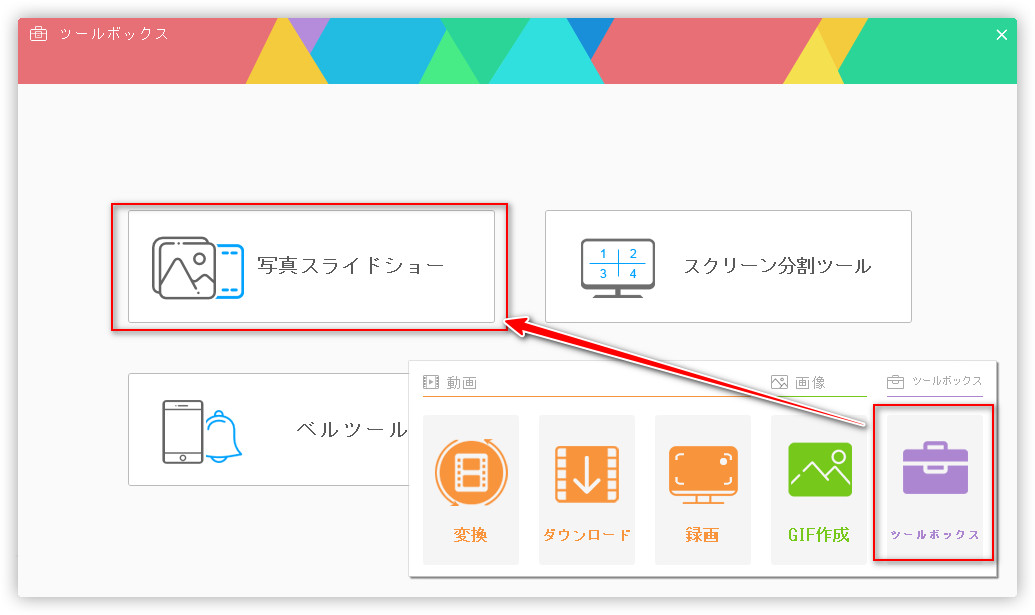
ステップ 2:
写真をソフトにインポートする
「画像を追加」をクリックして、動画に作成したい写真を選択してから「開く」をクリックして写真をソフトにインポートします。
※ソフト内で写真の並び順などを変更できないので、事前に順番通りに各写真のファイル名を変更することがおすすめです。
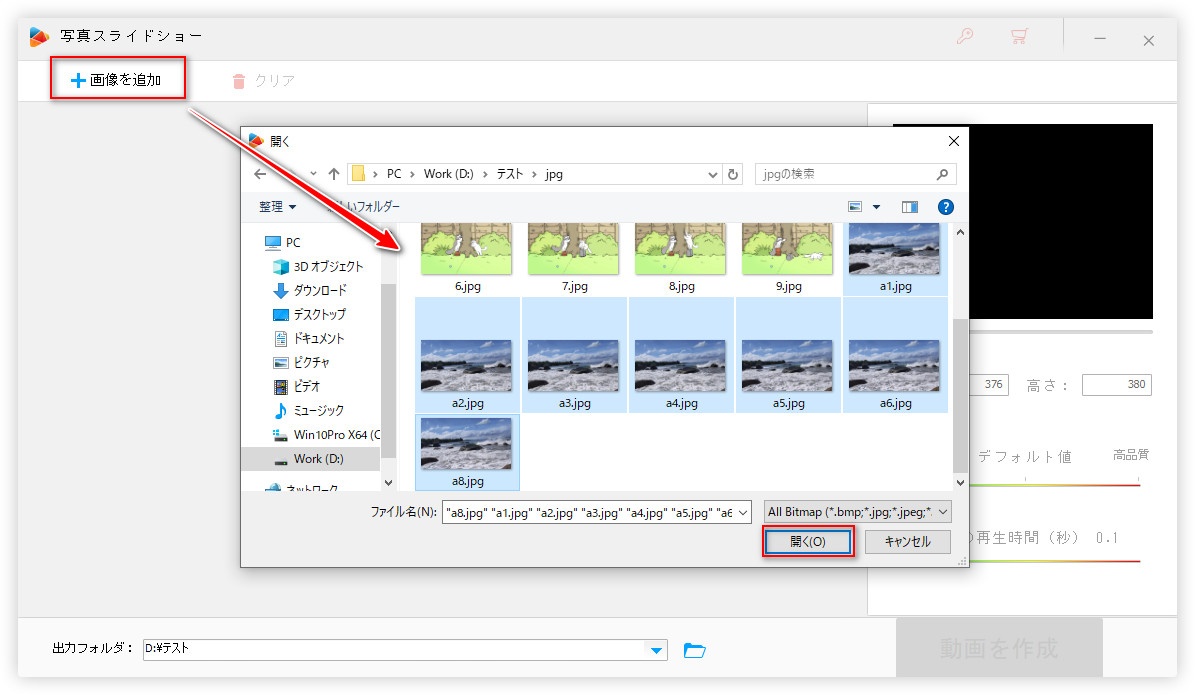
ステップ 3:
写真から動画を作成する
右側の画面で出力動画をプレビューしながら、動画の幅・高さ、品質と各写真の再生時間を設定します。
そして、下部で「▼」ボタンをクリックして動画の保存先を指定します。
最後、「動画を作成」をクリックすれば写真から動画を作成できます。
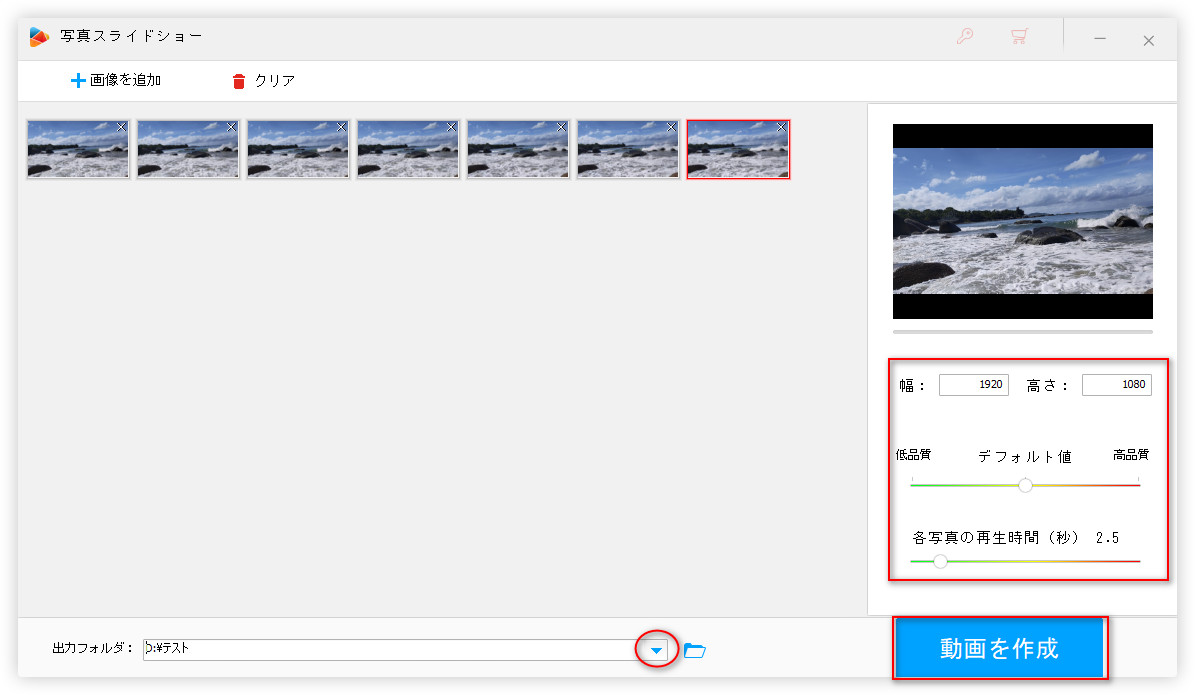
\WonderFox HD Video Converter Factory Proを無料ダウンロード/
もっと個性的な動画を作成したいなら、「Canva」というツールがおすすめです。Canvaには様々な画像や動画処理ツールが提供されています。静止画からスライドショー動画だけではなく、コラージュ動画、オープニング動画なども作成できます。
YouTube・TikTok・Instagram・Facebook・スマホなど各種プラットフォーム向け動画テンプレート、旅行・結婚式・卒業・子供…などのタイプのテンプレートも豊富です。動画作成する際に、各写真の再生時間はもちろん、写真に文字・エフェクトなどをかけたり、トランジション効果・音楽などを追加したりすることもできます。
一部のテンプレートや素材の利用には有料ですが、写真から動画への作成には無料利用のものでも十分だと思います。
次にて、Canvaのテンプレートを利用して写真から動画を作成する方法について簡単に説明させていただきます。
1
Canva(https://www.canva.com/)にアクセスして、作成したいテンプレートを選びます。
2
「アップロード」で「ファイルをアップロード」をクリックして自分の写真をアップロードします。
3
アップロードした写真を各ページに配置します。
4
自分の必要に応じて、写真の時間を変更、写真にあるテキストを修正、音楽・トランジション効果を追加…などで編集します。
5
編集完了したら、右上の「共有」をクリックして「ダウンロード」をクリックして作成した動画をパソコンに保存します。
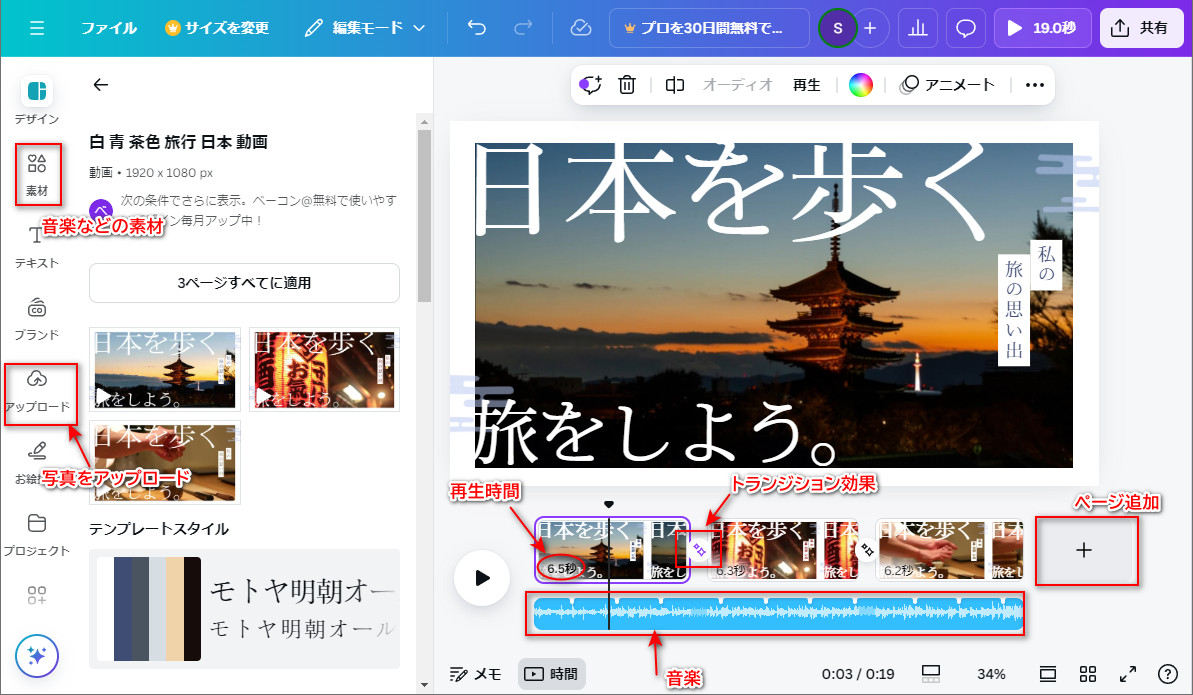
以上は、パソコンで写真/静止画から動画を作成する二つの方法でした。Canvaは編集機能が豊富なので、素敵な動画を作成したい方におすすめです。WonderFox HD Video Converter Factory Proは使い方が簡単なので、簡易なスライドショー動画を作成したい方におすすめです。
利用規約 | プライバシーポリシー | ライセンスポリシー | Copyright © 2009-2025 WonderFox Soft, Inc. All Rights Reserved.